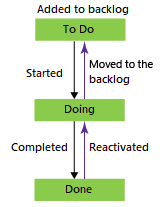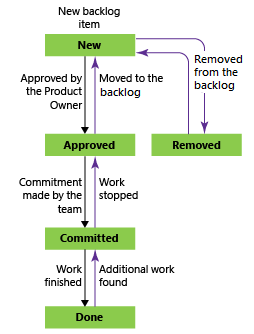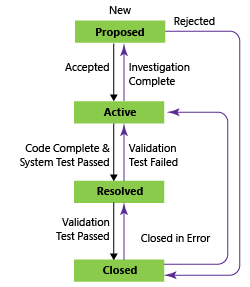Tentang status alur kerja di backlog dan papan
Layanan Azure DevOps | Azure DevOps Server 2022 - Azure DevOps Server 2019
Alur kerja sangat penting untuk mengelola item kerja, yang terdiri dari status, transisi, dan alasan. Setiap alur kerja ditentukan untuk jenis item kerja tertentu. Transisi memungkinkan pergerakan antar status, baik ke depan maupun mundur. Saat Anda menambahkan status kustom, sistem secara otomatis menyertakan transisi ke semua status yang diwariskan lainnya, kecuali untuk status Dihapus.
Setiap status dikategorikan untuk mendukung backlog alat Agile dan tampilan papan, memastikan proses alur kerja yang efisien dan terorganisir.
Status alur kerja
Status alur kerja menentukan bagaimana item kerja berkembang dari pembuatan ke penutupan. Untuk Cerita Pengguna (Proses tangkas), status utamanya adalah Baru, Aktif, Diselesaikan, dan Ditutup. Status Dihapus digunakan untuk menghapus item kerja dari backlog; untuk informasi selengkapnya, lihat Memindahkan, mengubah, atau menghapus item kerja.
Perkembangan alami dan regresi untuk jenis item kerja—cerita pengguna (Tangkas), masalah (Dasar), item backlog produk (Scrum), dan persyaratan (CMMI)—seperti yang ditunjukkan.
Status alur kerja: Cerita Pengguna, Proses agile
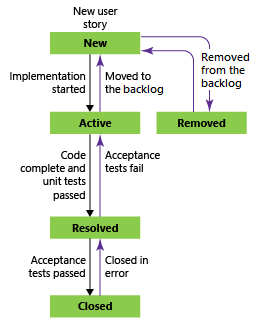
Status kategori
Status kategori menentukan bagaimana alat perencanaan Agile dan widget dasbor memperlakukan setiap status alur kerja. Jenis item kerja menggunakan kategori status untuk melacak kemajuan. Status ini berlaku di semua proyek menggunakan proses yang sama dan memengaruhi bagaimana item kerja muncul di backlog dan papan. Kategori status yang digunakan oleh backlog, papan, dan widget diusulkan, Sedang Berlangsung, Diselesaikan, dan Selesai.
Tabel berikut ini memperlihatkan bagaimana status default yang diwariskan dipetakan ke status kategori untuk empat proses sistem, termasuk jenis item kerja Rencana Pengujian. Status alur kerja untuk Test Case, Test Design, dan Test Suite sama di keempat proses sistem.
Kategori
Pelacakan kerja
Menguji pelacakan
Diusulkan: Ditetapkan ke status yang terkait dengan item kerja yang baru ditambahkan sehingga muncul di backlog. Kolom pertama pada papan dan Papan Tugas dipetakan ke kategori Status yang Diusulkan.
Baru
Desain (Kasus Pengujian)
Sedang Berlangsung: Ditetapkan ke status yang mewakili pekerjaan aktif. Item kerja yang ditetapkan ke status yang dipetakan ke kategori ini muncul di backlog (kecuali Anda memilih untuk menyembunyikannya) dan membentuk kolom tengah di papan.
Aktif (Bug, Epik, Fitur, Cerita Pengguna)
Aktif (Rencana Pengujian) Dalam Perencanaan (Rangkaian Pengujian) Sedang Berlangsung (Test Suite) Siap (Kasus Pengujian)
Diselesaikan: Ditetapkan ke status yang mewakili solusi diimplementasikan, tetapi belum diverifikasi. Umumnya status ini berlaku untuk bug. Item kerja dalam status Kategori terselesaikan muncul di backlog secara default. Anda juga dapat menyertakan status Terselesaikan dalam bagan burndown, memberikan pelacakan kemajuan yang lebih akurat. Alat Agile memperlakukan status kategori Terselesaikan sama persis dengan status kategori Sedang Berlangsung .
Diselesaikan (Bug)
n/a
Selesai: Ditetapkan ke status yang mewakili pekerjaan yang selesai. Item kerja yang statusnya dalam kategori ini tidak muncul di backlog dan muncul di kolom terakhir papan. Anda tidak dapat mengubah status dalam kategori ini juga tidak dapat menambahkan status ke kategori ini.
Tertutup (Bug, Epik, Fitur, Cerita Pengguna)
Ditutup (Kasus Pengujian) Selesai (Test Suite) Tidak Aktif (Rencana Pengujian)
Dihapus: Ditetapkan ke status Dihapus. Item kerja dalam status yang dipetakan ke kategori Dihapus disembunyikan dari pengalaman backlog dan papan.
Dihapus (Epik, Fitur, Cerita Pengguna)
n/a
Jenis item kerja dan papannya
Pahami di mana setiap jenis item kerja muncul sehingga Anda dapat mengelola pekerjaan Anda secara efektif.
| Kategori jenis item kerja | Item kerja muncul di sini |
|---|---|
| Persyaratan | Hanya di papan produk. |
| Fitur | Hanya di papan portofolio fitur. |
| Epic | Hanya di papan portofolio Epik. |
| Adat | Hanya pada papan portofolio kustom. |
Tip
Kami menyarankan agar Anda memetakan setiap status alur kerja ke kolom. Jika tidak dipetakan, itu tidak muncul di papan.
Catatan
Item kerja yang selesai atau tertutup tidak ditampilkan di backlog dan papan setelah nilai Tanggal Diubah lebih besar dari 183 hari (sekitar setengah tahun). Anda masih bisa mencantumkan item ini dengan menggunakan kueri. Jika Anda ingin mereka muncul di backlog atau papan, Anda dapat membuat perubahan kecil pada mereka, yang mengatur ulang jam.
Catatan
Item kerja yang selesai atau tertutup tidak ditampilkan di backlog dan papan setelah nilai Tanggal Diubah lebih besar dari setahun. Anda masih bisa mencantumkan item ini dengan menggunakan kueri. Jika Anda ingin mereka muncul di backlog atau papan, Anda dapat membuat perubahan kecil pada mereka, yang mengatur ulang jam.
Bidang Diaktifkan Menurut/Tanggal dan Diselesaikan Menurut/Tanggal
Sistem memperbarui bidang ini—Diaktifkan Oleh, Tanggal Diaktifkan, Diselesaikan Oleh, dan Tanggal Teratasi—saat perubahan terjadi berdasarkan status kategori alur kerja yang sesuai. Saat status alur kerja berubah menjadi kategori status Sedang Berlangsung, Tanggal Diaktifkan oleh dan Diaktifkan diperbarui. Saat status alur kerja berubah menjadi kategori status Terselesaikan , Tanggal Teratasi Oleh dan Terselesaikan diperbarui.
Untuk mempelajari selengkapnya bagaimana alur kerja menyatakan peta ke kategori status, lihat Bagaimana status alur kerja dan kategori status digunakan di Backlog dan Papan.
Catatan
Logika yang mengatur bidang yang dijelaskan di sini berlaku untuk Azure DevOps Services, pembaruan Azure DevOps Server 2020.1, dan versi yang lebih baru.
Karena bidang ini mereferensikan kategori status alur kerja, alur kerja kustom menyatakan bahwa Anda menambahkan dirujuk saat memperbarui bidang. Untuk mempelajari selengkapnya tentang kustomisasi, lihat Mengkustomisasi alur kerja untuk proses.
Catatan tambahan:
- Bidang diperbarui kapan saja item kerja berpindah dari status kategori apa pun selain yang diatur. Misalnya, jika Anda memperbarui item kerja dari Baru ke Tetap, bidang Tanggal Teratasi/Diselesaikan diperbarui. Namun, jika Anda memperbarui dari Tetap dan Siap untuk Pengujian—yang berada dalam status kategori yang sama— bidang Tanggal Teratasi/Diselesaikan tidak diperbarui.
- Saat Anda beralih ke belakang, seperti beralih dari status Diselesaikan ke Status aktif , sistem menghapus nilai untuk bidang Tanggal Teratasi Menurut/Diselesaikan. Jika Anda mendapatkan dari Aktif ke Baru, sistem akan menghapus nilai untuk bidang Tanggal Diaktifkan Oleh/Diaktifkan.
- Jangan mengubah nilai secara manual untuk bidang ini. Mereka adalah bidang sistem yang diatur oleh aturan sistem. Nilai apa pun yang Anda coba atur akan lebih ditulis.
Kapan harus menambahkan Status versus kolom
Gunakan Status dan kolom untuk melacak status kerja. Status alur kerja dibagikan di seluruh proyek, sementara kolom dibagikan dalam tim. Hanya admin koleksi proyek yang dapat menambahkan status kustom, sementara admin tim dapat menambahkan kolom.
Tambahkan status kustom untuk menyelaraskan semua tim dengan alur kerja bisnis organisasi. Menyesuaikan proses secara otomatis menyesuaikan proyek dan jenis item kerja yang mereferensikannya.
Status kustom membantu menghindari kebingungan dari tim yang berbeda yang membuat kueri berdasarkan kolom. Karena tim dapat menyesuaikan kolom papan dan swimlanes, nilai item kerja mungkin berbeda di seluruh papan. Pertahankan kepemilikan tunggal item kerja menurut jalur area tim atau formalisasi kolom dengan menambahkan status kustom yang dibagikan di seluruh tim.
Penyelesaian otomatis item kerja dengan permintaan pull
Saat menautkan item kerja ke permintaan pull (PR), Anda dapat secara otomatis menyelesaikan item kerja tersebut saat menyelesaikan PR. Untuk informasi selengkapnya, lihat Menyelesaikan item kerja secara otomatis dengan permintaan pull.
Mengotomatiskan transisi status item kerja
Anda dapat memperbarui status item kerja secara otomatis sesuai dengan status tugas anaknya. Untuk informasi selengkapnya, lihat Mengotomatiskan transisi status item kerja.
Artikel terkait
Model proses pewarisan
- Mengkustomisasi alur kerja Anda
- Menerapkan aturan ke status alur kerja
- Mengevaluasi aturan
- Menjelajahi skenario aturan kustom
Model proses XML lokal
Widget dasbor
- Jelajahi bagan kontrol Waktu Prospek dan Waktu Siklus (widget) ::: moniker-end